4 урок.
Едем дальше - вставляем ник. Это называется "текстовой слой".
После выполнения этапа и получения допуска, идем в следующий урок - Фотошоп - это совсем не страшно! Урок 5.
БЕСЕДКА ДЛЯ ДУШИ |
Привет, Гость! Войдите или зарегистрируйтесь.
Вы здесь » БЕСЕДКА ДЛЯ ДУШИ » ФОТОШОП » Фотошоп - это совсем не страшно! Урок 4.
4 урок.
Едем дальше - вставляем ник. Это называется "текстовой слой".
После выполнения этапа и получения допуска, идем в следующий урок - Фотошоп - это совсем не страшно! Урок 5.
Ищем на панели инструментов слева крупную букву Т, жмем. (Кстати - на каждом из инструментов есть такая малюсенькая кнопочка-треугольник в правом нижнем углу кнопочки, если на нее нажать - выплывет несколько вариантов инструмента, текст - вертикальный текст, выделение - круглое выделение ну и т.д.)...
И сразу смотрим на верхнее меню (под основным которое) - синими стрелками - это шрифт, его толщина-наклон и размер, зелеными - центровка (по правому краю, по середине, по левому - в общем, ставьте по левому - и не мучайтесь!), и цвет шрифта - вот тут возможны варианты, давайте начнем со стандартного черного все-таки, и фиолетовой стрелкой - там  всякие извращения с трехмерным текстом (дугой, пузырем, по наклонной...) - тоже можно поиграться!
всякие извращения с трехмерным текстом (дугой, пузырем, по наклонной...) - тоже можно поиграться!
Выбираем шрифт по вкусу (само написание - синими стрелками где показано), ставим размер - ну, 150-200 для начала - потом поправим, если большой (маленький) окажется, и щелкаем примерно в том месте - где надпись будет. Если не в совсем том месте щелкнули - ничего страшного, потом можно будет перенести. Пишем ник.
 Не все шрифты в списке поддерживают кириллицу - так что не удивляйтесь, если при выборе красивого написания у вас ничего не поменяется! Просто ищите дальше, или скачивайте и устанавливайте шрифт с поддержкой кириллицы!
Не все шрифты в списке поддерживают кириллицу - так что не удивляйтесь, если при выборе красивого написания у вас ничего не поменяется! Просто ищите дальше, или скачивайте и устанавливайте шрифт с поддержкой кириллицы!
Те, что поддерживают точно - к примеру - Ариал, Гарамонд, Мистраль, Центури готик, Комик санс, Регина курсив, Сегое принт и скрипт, )) Таймс нью роман, Вердана.......
Дополнение - если зрение не сильно хорошо позволяет разглядеть написание шрифта, или просто для удобства - то делаем так.
Жмем в "текст" ---"размер просматриваемого шрифта" - и меняем размер - см. по картинке, выбираем к примеру "большой".
Возвращаемся к  своим тараканам, а конкретно - к картинке с ником.
своим тараканам, а конкретно - к картинке с ником.
Смотрим - если размерчик подписи не тот, выделяем текст на слое (как в Ворде) и меняем число в верхнем окошке (где синими стрелками было) - вбиваем циферки (больше-меньше).
Также - если само написание не нравится - меняем шрифт....  Играемся, в общем!
Играемся, в общем!
Перемещаем надпись-ник туда - куда надо... На самом тексте переместить не получится, надо указатель мышки немного в сторону отвести - появится стрелка, тогда и можно перемещать!
Также - можно перещелкнуть на инструмент "Перемещение" (панель слева сбоку, первый инструмент сверху) и переместить таким образом.
Случай, когда увеличиваешь-увеличиваешь размер шрифта, а он все равно - мизерный...
Скорее всего - это исходное изображение в "диком" разрешении.
Проверяем.
Распространенный вариант - когда текстовой слой не пишется.
Такое происходит обычно при картинках с соцсетей.
В меню Изображение ---> Размер изображения, и смотрите вот эту табличку, особенно - какие там цифры - вот где обвела (разрешение).
Когда не пишется текст (вернее - пишется, но его не заметно абсолютно!) - то в этом меню стоят дюймы, причем - дикое число. И (или) разрешение - 1.
В этом случае - исправляем дюймы на пикселы, размеры ставим - 2000-3000 по бОльшей стороне, жмем ОК.
Затем опять заходим туда же, и ставим разрешение 72.
Если проделать это все сразу, то комп может ругнутся - что "недостаточно места, первичный диск переполнен"... Так что делаем в 2 захода.
Ну а если стоит не 1, а те же 72, или 100, то смотрим на цифры высоты-ширины. Они в фото обычно не превышают ... ну... 5000 уж точно не превышают! Тогда меняем их (если разрешение не равно 1).
Случай - если  стандартные шрифты все равно не устраивают!
стандартные шрифты все равно не устраивают!
Шрифты можно скачать на многих сайтах. В поиске набираем "скачать шрифт бесплатно", и щелкаем на первом же сайте.
К примеру - смотрим здесь - http://www.fonts-online.ru/fonts/free
Совет - в окошке справа "ваша фраза" вбить фразу одновременно и на русском, и на английском (да еще и можно циферки добавить), к примеру Елена Selena и нажать на Интер - чтоб сразу было видно, поддерживает ли шрифт и английские, и русские буквы.
Красным - поддерживает оба алфавита, синим - русского нету... Может быть еще и вариант - что русский есть, а английского нету.
Конечно - лучше всего скачивать тот - что поддерживает и русский, и английский!
Жмем на понравившйся (на его имя), сохраняем (там кнопка "скачать" будет) на комп. 

Открываем ту папку, куда скачали - и запускаем файл. Появится что-то вот такое. Жмем на "установить". Будет окошечко с ползунком установки. Когда оно исчезнет - все, шрифт установлен в системе.
Он встал автоматически в системную папку шрифтов, и опять же - автоматически появится в списках шрифтов и в фотошопе, и в ворде.
Закрываем это окошко. Можно удалить скачанный файл.
Пы.Сы. Советую не сильно увлекаться! Они, конечно - все красивые безумно, но выберите все же самые-самые, ну штук 50 - не больше. А то  запутаетесь!
запутаетесь!
Водяной знак.
Если мы хотим, чтоб на нашей картинке ваш ник не отрезали, не затерли и прочее - чтоб  страна знала своих героев, а не с возмущением узнавать свою работу под чьим то левым утверждением - что это ее! То тут нужен водяной знак - такая полупрозрачная штучка на ВСЕМ фоне (или его части).
страна знала своих героев, а не с возмущением узнавать свою работу под чьим то левым утверждением - что это ее! То тут нужен водяной знак - такая полупрозрачная штучка на ВСЕМ фоне (или его части).
Это делается на нике достаточно просто - поставили свой текст, растянули его (правой кнопкой, и выбираем "Свободное трансформирование", как с рамкой) на все изображение - чтоб вырезать нельзя было, и ведем (стрелки) прозрачность слоя.
В случае с картинкой - это очень актуально, если вы делаете Мастер Классы и ставите не только свой ник, но и еще какое то изображение - нужно сначала убрать фон, чтоб все слои были "на квадратиках", без фона. Объединить слои (если надпись отдельно и сама картинка отдельно), чтоб было легче тащить один слой, а не несколько.
И потом просто сохранить в отдельный файл - пнг или псд (сохранялась чтобы прозрачность).
Ну, как понимаете - здесь мне нужны:
1. Скрин с текстовым слоем
2. Скрин с "водяным знаком" - в смысле, изменение прозрачности слоя - наложенная полупрозрачная картинка, либо полупрозрачный текст.
Ну и для тренировки, для себя - поиграйтесь с написанием (с настройками текста) - поменяйте цвет, жирность-курсив и прочее (параметры в верхнем меню)....
[взломанный сайт] Все четко и по инструкции!
Дала доступ в следующий этап (ссылочка в 1 сообщении). 
И, Ась -  а такие вот чашечки - это покупное, или своими ручками деланое?
а такие вот чашечки - это покупное, или своими ручками деланое?
[взломанный сайт] Этап пройдет на "ура"!
Дала доступ в следующий! 
--Ну вот... не все получается , но как то так.. надо научиться работать со слоями
[взломанный сайт] Отлично вышло!
Что именно не получается? Не все с первого раза? Так это только вопрос практики! 
Дала доступ к следующему этапу.
--что то с картинкой не поняла где ее брать? завтра с ней разберусь
Снежанна, вот папка с твоими работами (что я просила сделать, пособирать фоточки в папку) - бери их. И пиши на них свой ник, или имя, или название работы....
Или вот так, просто красивая картинка - и что-то на ней написать, вот посмотри у Гали в 11 сообщении - фоточка моря и подпись "Сочи".
Мне ж просто надо увидеть - как ты разобралась с текстовым слоем, научилась его ставить, изменять....
--пока так получилось
Вот! Все великолепно выходит! Дала доступ в следующий - продолжай в том же духе! 
[взломанный сайт] Чудесно, Ирочка!
Добро пожаловать в следующий этап, доступ дала!
--Леночка,кажется разобралась с водяным знаком.
Правильно кажется - отлично разобралась! Дала доступ в следующий этап.
Шикарный шрифт,  скачала и захомячила!
скачала и захомячила!
--Шикарный шрифт,
Да,мне он тоже нравится.  Спасибо за урок,узнала много нового.
Спасибо за урок,узнала много нового. 
[взломанный сайт] Ооой, Оль - уже стала писать - что низ ствола бы утолстить.... А потом начала размышлять - а когда это я такой урок успела сделать....
В общем - уже и не помню - чего веду!
А результат отличный! Молодчина!
Вот эти полоски уберем в следующем этапе (коррекция самого фото). Хотя - [взломанный сайт] вполне симпатично смотрится задний план!
Дала доступ в следующий этап.
Вы здесь » БЕСЕДКА ДЛЯ ДУШИ » ФОТОШОП » Фотошоп - это совсем не страшно! Урок 4.